Jei norite sužinoti, kaip galite sukurti svetainės nuorodą naudodami „Chrome“, „Firefox“, „Edge“, toliau skaitykite toliau. Sistemoje Windows galite kurti darbalaukio sparčiuosius klavišus dažniausiai lankomiems tinklalapiams taip pat, kaip kurtumėte mėgstamų programų, failų ar aplankų darbalaukio nuorodas. Beveik visos naršyklės palaiko šią funkciją, įskaitant „Chrome“, „Firefox“ ir „Edge“.
Sukūrę svetainės nuorodą darbalaukyje sutaupysite laiko ir palengvinsite gyvenimą, nes užuot atidarę naršyklę ir naršydami į savo mėgstamą svetainę, galite eiti tiesiai į ją tiesiog spustelėdami jos nuorodos piktogramą darbalaukis.
Šiame straipsnyje rasite kelis būdus, kaip sukurti svetainės nuorodą darbalaukyje naudojant „Chrome“, „Firefox“ ar „Edge“.
Kaip sukurti darbalaukio nuorodą į svetainę Windows 11, 10, 8 arba 7 OS.
1. Sukurkite nuorodą į svetainę naudodami spynos piktogramą (visos naršyklės).
2. Sukurkite darbalaukio nuorodą į svetainę naudodami svetainės URL.
3. Sukurkite svetainės nuorodą darbalaukyje naudodami „Chrome“.
4. Sukurkite svetainės spartųjį klavišą, kuris visada atidaromas naršyklėje „Chrome“.
5. Sukurkite svetainės nuorodą, kuri visada atidaroma „Firefox“.
6. Sukurkite svetainės nuorodą, kuri visada atidaroma „Edge“.
1 būdas. Sukurkite svetainės nuorodą naudodami spynos piktogramą bet kurioje naršyklėje.
Visose žiniatinklio naršyklėse galite lengvai sukurti svetainės nuorodą darbalaukyje naudodami užrakto piktogramą, esančią prieš svetainės adreso juostą. Padaryti tai:
1. Atidarykite mėgstamą naršyklę („Edge“, „Chrome“ arba „Firefox“) ir eikite į svetainę, kuriai norite sukurti darbalaukio nuorodą.
2. Sumažinkite naršyklės langą, kad matytumėte darbalaukį.
3.Spustelėkite ir laikykite kairįjį pelės mygtuką ant spynos piktograma adreso juostos kairėje, tada vilkite pelę į darbalaukį.
adreso juostos kairėje, tada vilkite pelę į darbalaukį.
4. Galiausiai atleiskite pelės mygtuką ir pamatysite naują nuorodą į pasirinktą svetainę.
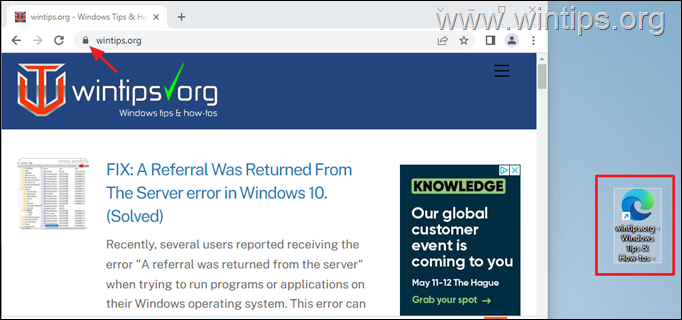
2 būdas. Sukurkite svetainės nuorodą naudodami svetainės URL.
Kitas būdas sukurti nuorodą į svetainę darbalaukyje yra naudoti svetainės URL adresą. Padaryti tai:
1. Atidarykite mėgstamą naršyklę ir eikite į svetainę, kuriai norite sukurti darbalaukio nuorodą.
2. Paryškinti URL adresą ir tada dešiniuoju pelės mygtuku spustelėkite ir pasirinkite Kopijuoti.
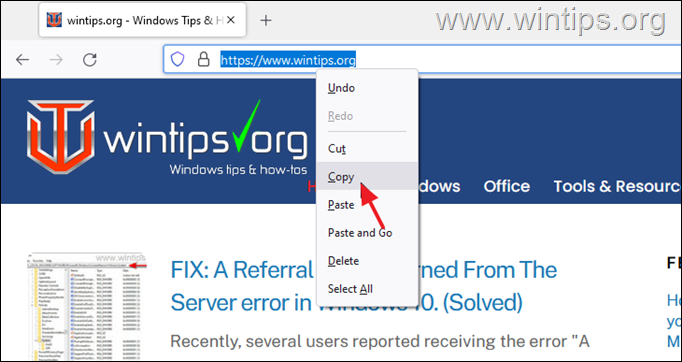
3. Dabar dešiniuoju pelės mygtuku spustelėkite darbalaukyje ir pasirinkite Nauja >> Trumpesnis kelias.
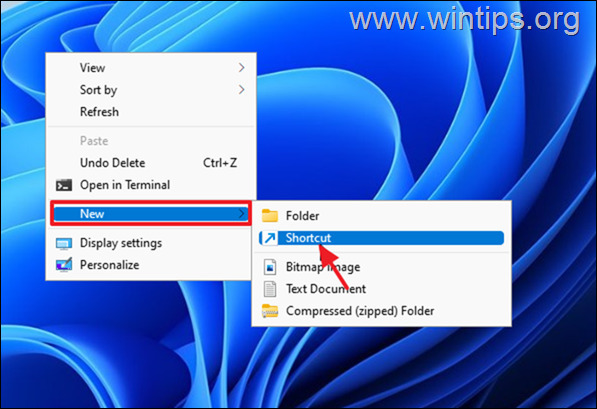
4. Paspauskite CTRL + V norėdami įklijuoti svetainės žiniatinklio adresą ir spustelėkite Kitas.
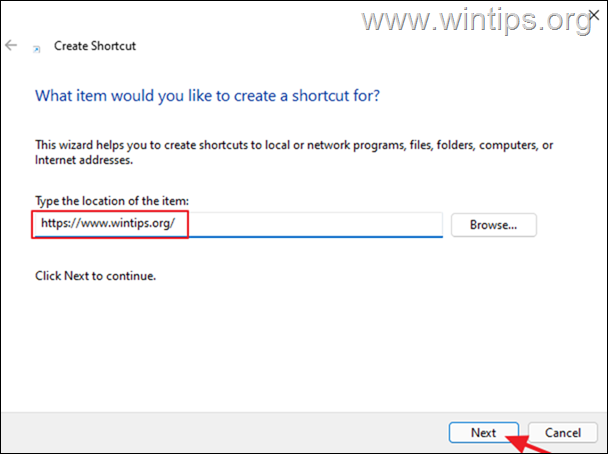
5. Dabar įveskite naujo sjortcut pavadinimą (pvz., svetainės pavadinimą) ir spustelėkite Baigti.
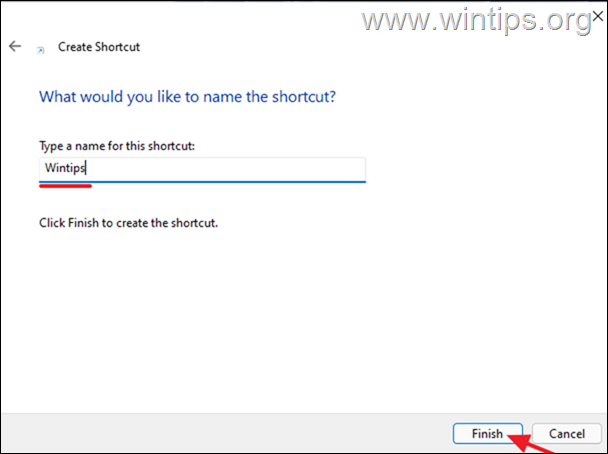
3 būdas. Sukurkite svetainės nuorodą darbalaukyje naršyklėje „Chrome“.
„Chrome“ naršyklė suteikia galimybę darbalaukyje sukurti svetainės nuorodą iš jos meniu parinkčių. Padaryti tai:
1. Atidarykite „Chrome“ naršyklę ir eikite į svetainę, kuriai norite sukurti darbalaukio nuorodą.
2. Nuo trys taškai meniu, eikite į Daugiau įrankių ir spustelėkite Sukurti nuorodą.
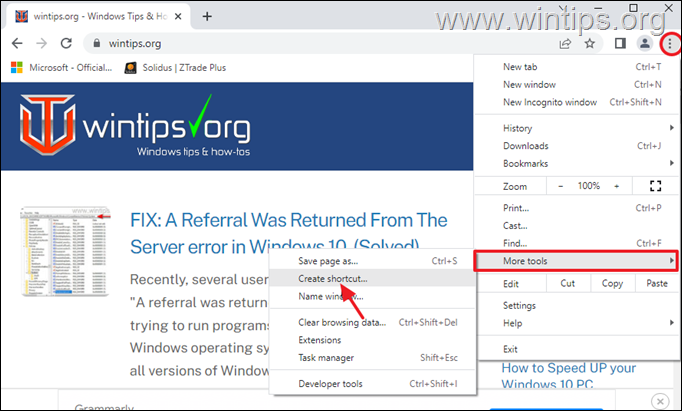
4 būdas. Sukurkite darbalaukio nuorodą į svetainę, kuri visada bus atidaryta „Google Chrome“.
Jei norite sukurti nuorodą į svetainę, kuri visada bus atidaryta „Chrome“ naršyklėje, o ne numatytąją, atlikite šiuos veiksmus:
1. Dešiniuoju pelės mygtuku spustelėkite darbalaukyje ir pasirinkite Nauja >> Trumpesnis kelias.
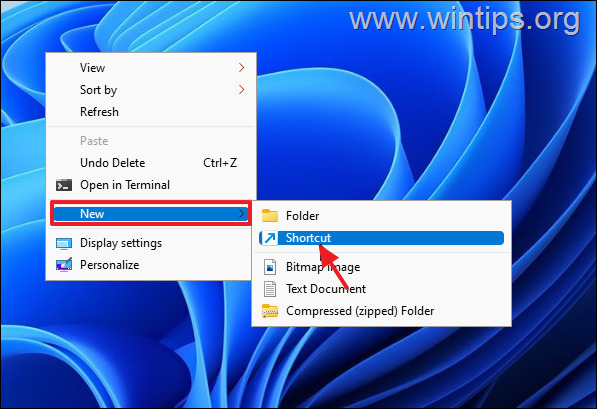
2. Vietos adresu įveskite toliau pateiktą informaciją ir spustelėkite Kitas:*
"C:\Program Files (x86)\Google\Chrome\Application\chrome.exe" "Website_URL"
* Pastabos:
1. Pakeiskite Website_URL su svetainės, į kurią norite sukurti nuorodą, URL adresu. pvz. jei norite visada atidaryti „wintips.org“ naudodami „Chrome“ naršyklę, įveskite:
"C:\Program Files\Google\Chrome\Application\chrome.exe" "wintips.org"
2. Jei paspaudus Kitas, gausite klaidą „Failas… nerastas“ įveskite šią komandą:
"C:\Program Files\Google\Chrome\Application\chrome.exe" "Website_URL"
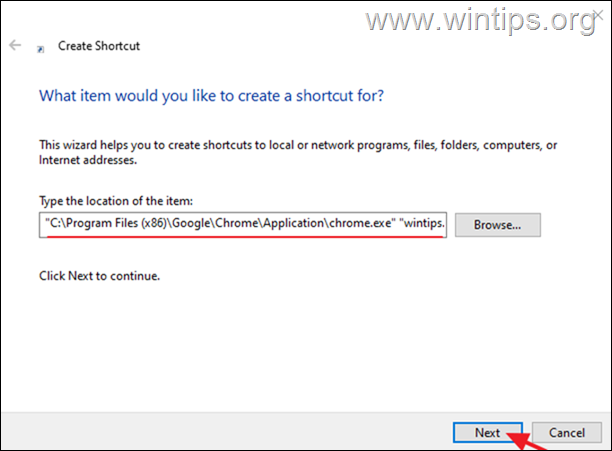
3. Įveskite atpažįstamą svetainės nuorodos pavadinimą ir spustelėkite Baigti.
5 būdas. Sukurkite svetainės nuorodą darbalaukyje, kuri visada bus atidaryta „Mozilla Firefox“.
Jei norite sukurti svetainės nuorodą, kuri visada bus atidaryta „Firefox“ naršyklėje, o ne numatytoji, atlikite šiuos veiksmus:
1. Dešiniuoju pelės mygtuku spustelėkite darbalaukyje ir pasirinkite Nauja >> Trumpesnis kelias.
2. Vietos adresu įveskite toliau pateiktą informaciją ir spustelėkite Kitas:*
"C:\Programų failai (x86)\Mozilla Firefox\firefox.exe" "Website_URL"
* Pastabos:
1. Pakeiskite Website_URL su svetainės, į kurią norite sukurti nuorodą, URL adresu. pvz. jei norite visada atidaryti „wintips.org“ naudodami „Firefox“ naršyklę, įveskite:
"C:\Programų failai (x86)\Mozilla Firefox\firefox.exe" "wintips.org"
2. Jei paspaudus Kitas, gausite klaidą „Failas… nerastas“ įveskite šią komandą:
"C:\Program Files\Mozilla Firefox\firefox.exe" "Website_URL"
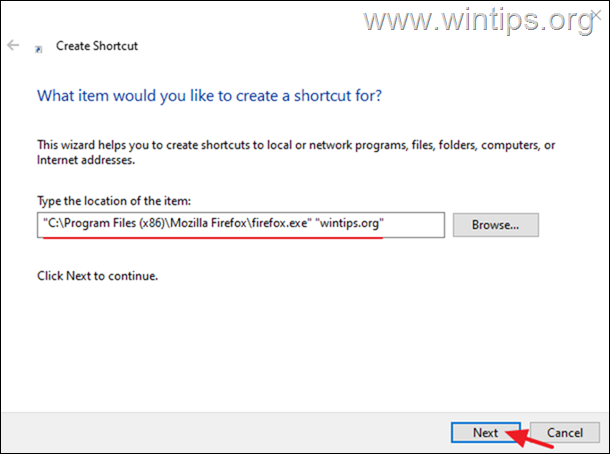
3. Galiausiai įveskite atpažįstamą svetainės nuorodos pavadinimą ir spustelėkite Baigti.
6 būdas. Sukurkite svetainės nuorodą, kuri visada bus atidaryta „Microsoft Edge“.
Jei norite sukurti svetainės spartųjį klavišą, kuris visada atidaromas Firefox naršyklėje, o ne numatytasis, atlikite šiuos veiksmus:
1. Dešiniuoju pelės mygtuku spustelėkite darbalaukyje ir pasirinkite Nauja >> Trumpesnis kelias.
2. Vietos adresu įveskite toliau pateiktą informaciją ir spustelėkite Kitas:*
"C:\Program Files (x86)\Microsoft\Edge\Application\msedge.exe" –profile-directory=Numatytasis "Website_URL"
* Pastaba: Pakeiskite Website_URL su svetainės, į kurią norite sukurti nuorodą, URL adresu. pvz. jei norite visada atidaryti „wintips.org“ naudodami EDGE naršyklę, įveskite:
- "C:\Program Files (x86)\Microsoft\Edge\Application\msedge.exe" –profile-directory=Numatytasis "wintips.org"
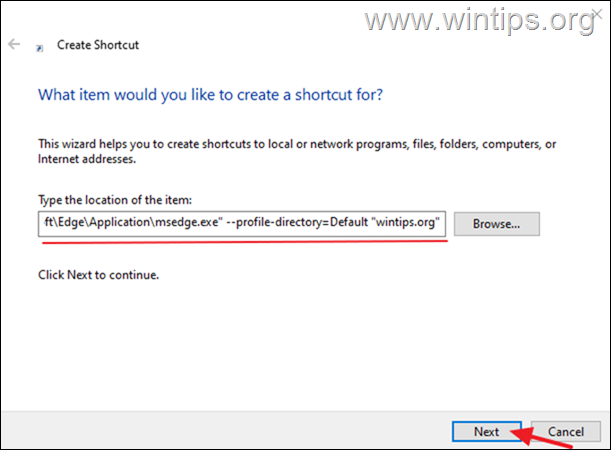
3. Galiausiai įveskite atpažįstamą svetainės nuorodos pavadinimą ir spustelėkite Baigti.
Viskas! Kuris metodas jums pasiteisino?
Praneškite man, ar šis vadovas jums padėjo, palikdami komentarą apie savo patirtį. Prašome pamėgti ir pasidalinti šiuo vadovu, kad padėtumėte kitiems.